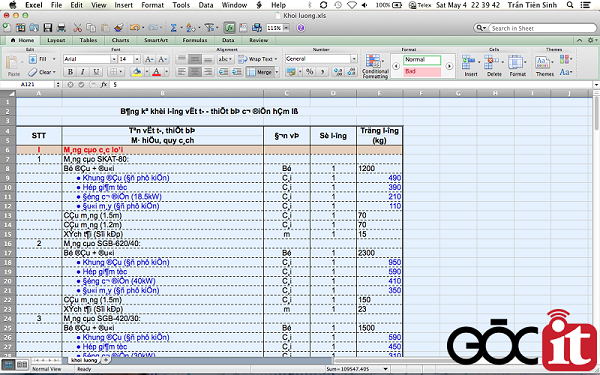Tổng hợp 9 lỗi cơ bản nhất trong Excel và cách khắc phục nhanh chóng. Các lỗi thường gặp trong quá trình làm việc và sử dụng Excel nếu không để ý sẽ có thể gây nhiều phiền hà về sau.
Làm việc trên Excel chủ yếu với những con số và công thức, điều này có thể gây ra những lỗi vụn vặt không đáng có. Cũng giống như việc học toán hay tính toán bằng tay, việc sửa lỗi là rất quan trọng, nó sẽ giúp ta có kết quả đáp án chính xác cho một báo cáo hoặc một văn bản thống kê nào đó.
1. Lỗi Font chữ trong Excel
Nguyên nhân:
- Copy qua lại giữa các file excel hoặc giữa các bản Excel 2003, 2007, 2010 và 2013
- Mở file download Excel của người khác mà phiên bản của mình không hỗ trợ font chữ.
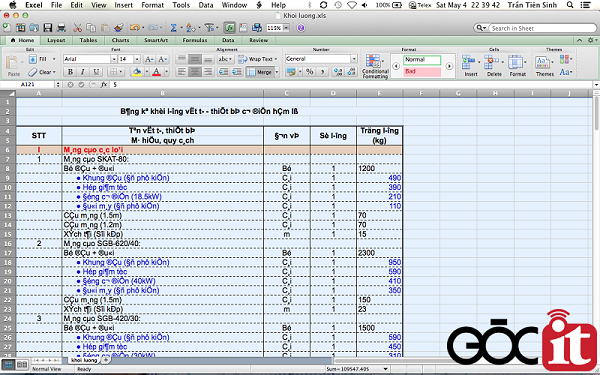
Cách khắc phục: nâng cấp lên Excel phiên bản cao hơn hoặc tải thêm font chữ cho Excel.
2. Lỗi độ rộng ô tính với dấu #####
Nguyên nhân:
- Ô dữ liệu quá ngắn so với dữ liệu thực tế
- Nhập số âm cho các giá trị ngày tháng hoặc thời gian
Cách khắc phục: Chỉnh sửa lại độ rộng của ô tính, kiểm tra lại thông số nhập trong ô xem có bị sai sót không?
3. Lỗi giá trị: #VALUE!
Nguyên nhân:
- Chưa hoàn thành công thức mà đã ấn Enter khiến công thức bị lỗi
- Hàm yêu cầu một giá trị bằng số hoặc logic nhưng lại nhập vào công thức tính toán hoặc một chuỗi
- Nhập quá nhiều tham số cho một hàm hoặc toán tử trong khi công thức chỉ cần một tham số.
- Thực hiện lệnh tự động macro liên quan đến 1 hàm trong khi hàm đó bị lỗi.
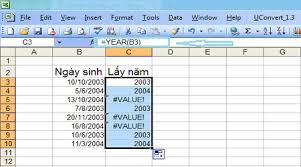
Cách khắc phục: check lại các công thức xem đã đúng chưa.
4. Lỗi dữ liệu rỗng #NULL!
Nguyên nhân:
- Sử dụng một dãy toán tử không phù hợp
- Dùng một mảng không có phân cách
Cách khắc phục: Thông thường xảy ra ở các hàm không có điểm giao nhau dẫn đến lỗi #NULL!, cần phải xác định lại điểm giao nhau giữa 2 hàm.
5. Lỗi sai vùng tham chiếu #REF!
Nguyên nhân:
- Ô tham chiếu của công thức đã bị xóa (đây là lỗi rất hay xảy ra trong bảng tính)
- Liên kết tham chiếu không thực thi được nên trả về kết quả #REF!
Cách khắc phục: Kiểm tra lại ô tham chiếu xem có mất dữ liệu không và khắc phục nó.
6. Lỗi dữ liệu kiểu số #NUM!
Nguyên nhân:
- Dùng hàm trả về một giá trị quá lớn hoặc quá nhỏ so với khả năng tính toán của Excel
- Dùng hàm lặp đi lặp lại
- Dùng đối số không phù hợp
Cách khắc phục: Giảm bớt giá trị tính toán hoặc chỉnh sửa lại hàm.
7. Lỗi sai tên #NAME?
Nguyên nhân:
- Nhập sai tên hàm hoặc dùng những kí tự không được phép trong công thức
- Dùng hàm không có sẵn trong Excel
- Nhập chuỗi công thức không có dấu “”
- Không có dấu hai chấm (:) trong mảng dữ liệu tham chiếu.
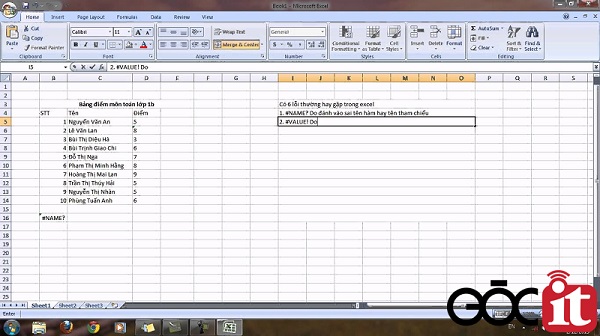
Cách khắc phục: Check lại các sơ xuất về dấu, lỗi chính tả trong việc sử dụng hàm hoặc độ chính xác của hàm đang sử dụng.
8. Lỗi dữ liệu #NA
Nguyên nhân:
- Giá trị trả về không tương thích với các hàm dò tìm như: VLOOKUP, LOOKUP, MATCH
- Quên một hay nhiều đối số trong các hàm tự tạo
- Không đồng nhất dữ liệu khi sử dụng địa chỉ mảng trong Excel
- Dùng hàm tự tạo không hợp lý.
Cách khắc phục: kiểm tra lại tính chính xác của hàm.
9. Lỗi chia cho 0 #DIV/0!
Nguyên nhân:
- Công thức nhập vào có số chia là 0
- Số chia trong công thức tham chiếu đến một ô trống
Cách khắc phục: kiểm tra lại công thức.
Trên đây là 9 lỗi thường gặp nhất khi sử dụng Excel, hi vọng sẽ giúp bạn khắc phục nhanh chóng hơn khi gặp phải những lỗi này. Chúc các bạn thành công!